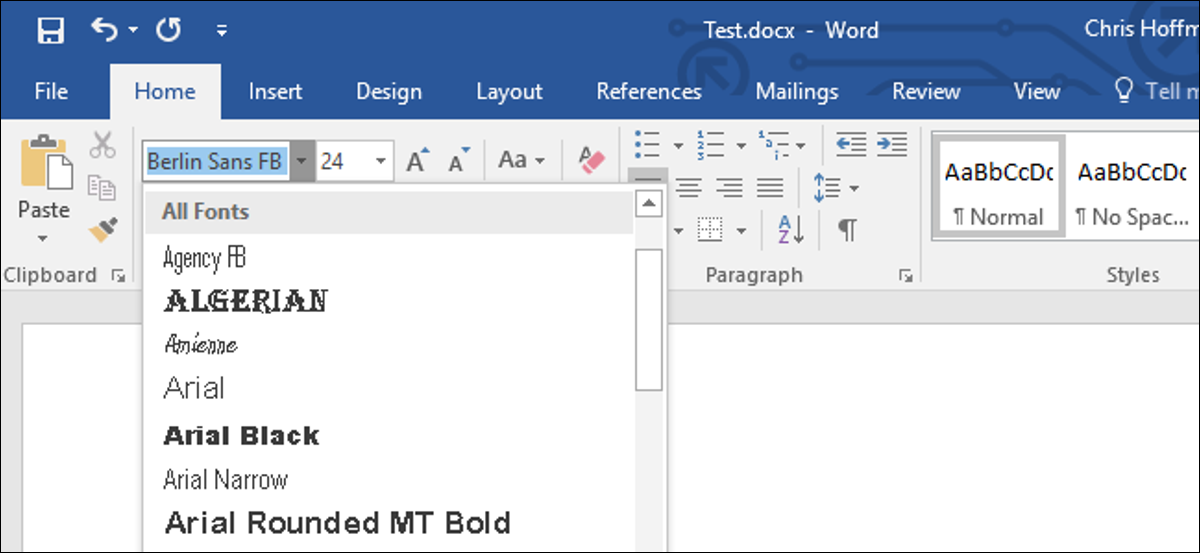
Quando você envia um e-mail a alguém com uma cópia do seu documento do Word ou apresentação do PowerPoint e não tem uma fonte instalada, O Microsoft Office exibe esse documento com a fonte padrão. Isso pode bagunçar todo o layout e fazer o documento parecer completamente diferente., mas você pode consertar incorporando fontes em seus documentos.
Como é que isto funciona?
Quando você ativa esta opção, O Office pega o arquivo de fonte do seu sistema e incorpora uma cópia no documento do Office. Isso aumenta o tamanho do documento, mas qualquer pessoa que abrir o documento poderá ver o documento com a fonte desejada.
Você só pode fazer isso nas versões do Microsoft Word para Windows, PowerPoint y Publisher. Isso não funciona no Mac, Iphone, iPad, Android ou versões web de Word o PowerPoint.
Ao mesmo tempo, isso só funciona se a fonte que você está tentando incorporar possibilitar a incorporação. Os arquivos de fonte em seu sistema têm “incorporar permissões”. O Office respeita essas permissões, então você pode não ser capaz de incorporar algumas fontes ou o documento resultante pode não ser editável após incorporar as fontes. Em outras palavras, o destinatário só pode ver e imprimir o documento, não edite isso. Depende das fontes que você está usando.
Como incorporar fontes
Para incorporar uma fonte, clique no menu “Arquivo” enquanto trabalha em um documento nas versões do Word para Windows, PowerPoint o Editor.
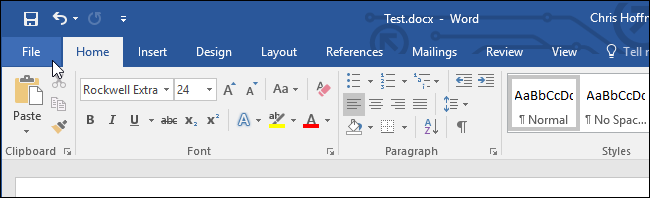
Clique no link “Escolhas” na parte inferior do menu que aparece.
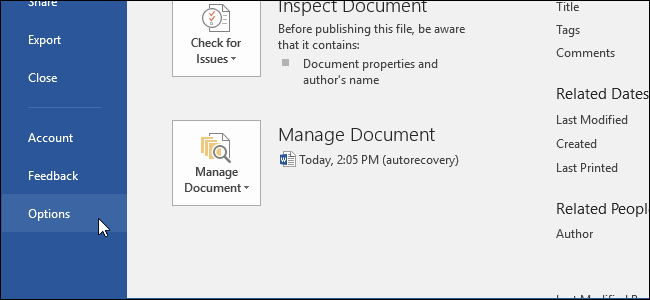
Clique em “Guarda” no painel esquerdo.
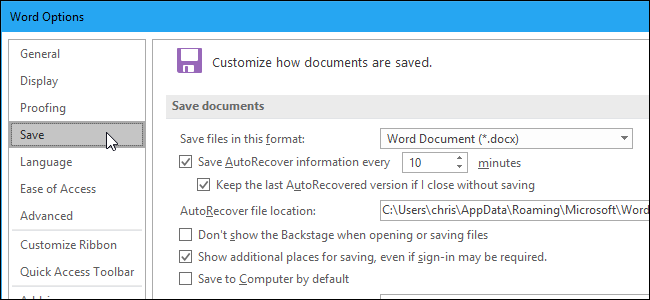
Sobre “Mantenha a fidelidade ao compartilhar este documento”, marque a opção “Incorporar fontes no arquivo”.
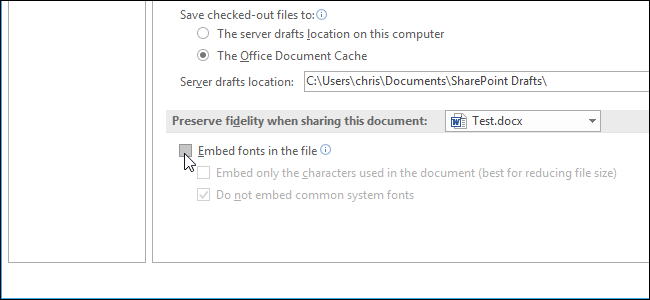
Para reduzir o tamanho do arquivo do documento resultante, certifique-se de marcar a opção “Incorporar apenas caracteres usados no documento (melhor reduzir o tamanho do arquivo)”. O Office só irá incorporar uma fonte se for usada no documento. Caso contrário, O Office irá incorporar outras fontes em seu sistema no arquivo, mesmo se você não os usou.
Deixe a opção habilitada “Não incorpore fontes comuns do sistema”. Ao mesmo tempo, isso ajudará a reduzir o tamanho do arquivo, ignorando as fontes do sistema Windows que o destinatário provavelmente instalou..
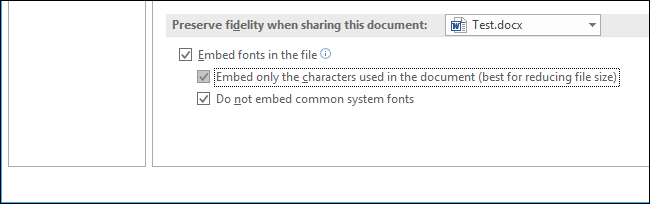
Clique em “Aceitar” para salvar suas alterações e salvar o documento regularmente. As fontes que você usou no documento serão incorporadas no arquivo.
setTimeout(função(){
!função(f,b,e,v,n,t,s)
{E se(f.fbq)Retorna;n = f.fbq = função(){n.callMethod?
n.callMethod.apply(n,argumentos):n.queue.push(argumentos)};
E se(!f._fbq)f._fbq = n;n.push = n;n.loaded =!0;n.version = ’2.0′;
n.queue =[];t = b.createElement(e);t.async =!0;
t.src = v;s = b.getElementsByTagName(e)[0];
s.parentNode.insertBefore(t,s) } (window, documento,'roteiro',
‘Https://connect.facebook.net/en_US/fbevents.js ’);
fbq('iniciar', ‘335401813750447’);
fbq('acompanhar', ‘PageView’);
},3000);






